win7和win10双系统怎么删掉一个 双系统删除其中一个教程
win7和win10双系统怎么删掉一个?有部分小伙伴在电脑之中安装了两个系统,可是在后期的实际使用过程中感觉并不顺畅,自己会比较倾向于使用其中一款系统,这时我们应该如何删除掉一个系统呐?接下来就让小编带大家前去了解一下吧,希望对大家有所帮助。
具体步骤如下:
1.回到电脑桌面后,我们按下win+R快捷键进入运行页面;

2.在新弹出的窗口中输入运行系统配置窗口命令,即msconfig,完成后点击确定即可进入;
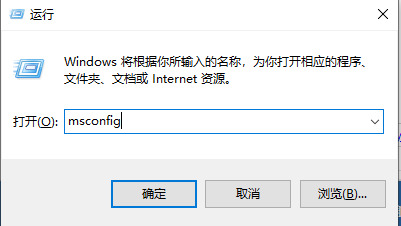
3.在系统配置的页面中,我们点击上面的引导选项,转移到引导页面,开始设置当前启动系统,找到我们想删除的系统,选择删除;
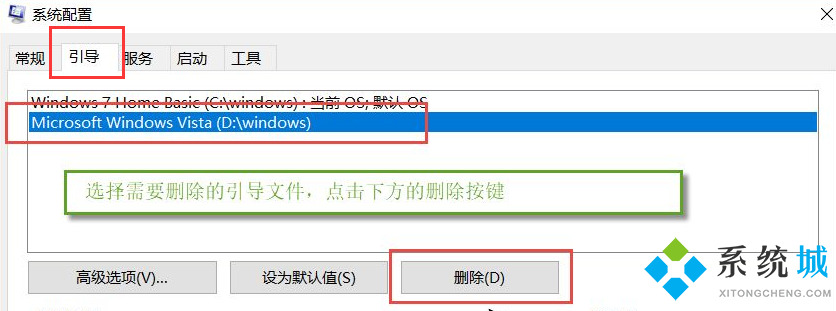
4.删除后,需要重启电脑进行操作,进入系统页面时会发现系统引导;
5.回到桌面后,进行系统的格式化操作。这时,找到我们安装系统的磁盘,右键选择弹出的格式化按钮;
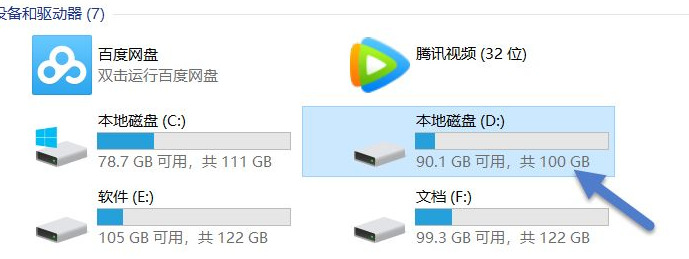
6.此时,在新进入的格式窗口中,选择开始该选项,系统将开始执行删除系统盘的操作。这样删除就完成了。
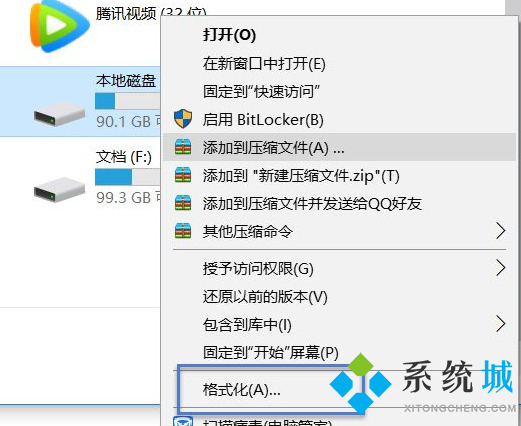
以上就是双系统删除其中一个的方法,希望对大家有所帮助。
我告诉你msdn版权声明:以上内容作者已申请原创保护,未经允许不得转载,侵权必究!授权事宜、对本内容有异议或投诉,敬请联系网站管理员,我们将尽快回复您,谢谢合作!










